

Назначение задания печати определяется при отправке задания. Однако вам может потребоваться переместить задание в другое место назначения, если требуется напечатать задание позднее или сохранить его. Кроме того, может потребоваться сохранить или повторить напечатанное задание.
В этом разделе описываются следующие процедуры:
Перемещение задания в DocBox
Перемещение задания в список ожидающих заданий
Создание копии и перемещение задания
Копирование и перемещение напечатанного задания
Перенаправление задания на другой принтер
Дополнительная информация:
Управление заданиями — см. Сведения об управлении заданиями в очередях.
Поиск и выбор заданий — см. Поиск, фильтрация и выбор заданий.
Переместите выбранные задания в папку DocBox.
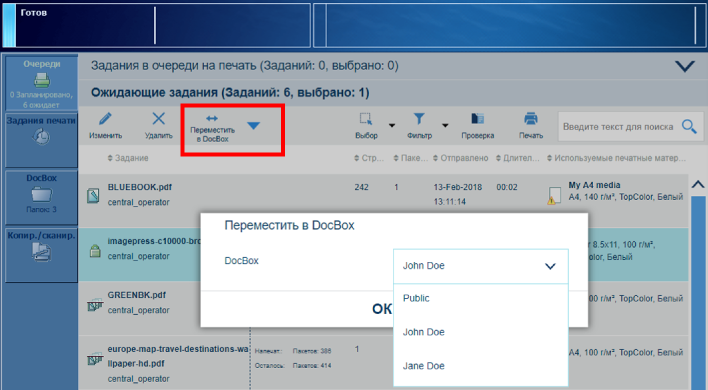 Перемещение ожидающего задания в папку DocBox
Перемещение ожидающего задания в папку DocBoxЗадания можно переместить в папку DocBox из следующих расположений:
|
Функция |
Задания в очереди на печать |
Ожидающие задания |
DocBox |
Напечатанные задания |
|---|---|---|---|---|
|
[Переместить в DocBox] |

|

|

|
Нажмите .
Перейдите к месту расположения задания.
Выберите задания, которые нужно переместить.
Нажмите [Переместить в DocBox].
Выберите необходимую папку DocBox.
Нажмите [ОК].
Перемещение выбранных заданий в список ожидающих заданий
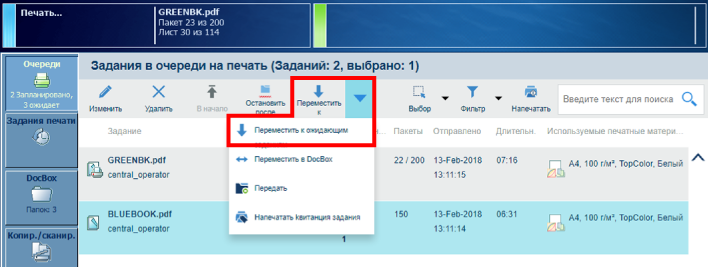 Перемещение запланированного задания в список ожидающих заданий
Перемещение запланированного задания в список ожидающих заданийЗадания можно перемещать в список ожидающих заданий из следующих расположений:
|
Функция |
Задания в очереди на печать |
Ожидающие задания |
DocBox |
Напечатанные задания |
|---|---|---|---|---|
|
[Переместить к ожидающим заданиям] |

|
Если активное задание  необходимо переместить в список ожидающих заданий, необходимо сначала дважды нажать кнопку [Остановить]
необходимо переместить в список ожидающих заданий, необходимо сначала дважды нажать кнопку [Остановить]  дважды для прекращения выполнения задания.
дважды для прекращения выполнения задания.
Нажмите .
Перейдите к месту расположения задания.
Выберите задания, которые нужно переместить.
Нажмите [Переместить к ожидающим заданиям].
Копирование и перемещение выбранных заданий в DocBox или в список ожидающих заданий.
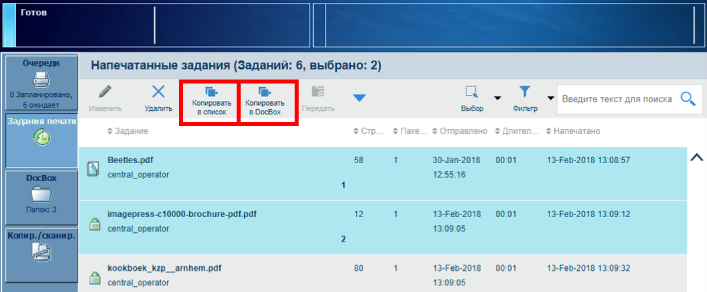 Копирование напечатанного задания в DocBox или в список ожидающих заданий
Копирование напечатанного задания в DocBox или в список ожидающих заданийМожно копировать и перемещать напечатанные задания из следующих расположений:
|
Функция |
Задания в очереди на печать |
Ожидающие задания |
DocBox |
Напечатанные задания |
|---|---|---|---|---|
|
[Копировать в список ожидающих заданий] |

|
|||
|
[Копировать в DocBox] |

|
Нажмите .
Выберите задания, которые нужно скопировать и переместить.
Выберите расположение для выбранных заданий:
Нажмите [Копировать в список ожидающих заданий], чтобы скопировать и переместить задания в список ожидающих заданий.
Нажмите [Копировать в DocBox], чтобы скопировать и переместить задания в папку DocBox.
Выберите папку DocBox и нажмите [ОК].
Администратор системы может настроить функцию перенаправления и список удаленных принтеров в Settings Editor. Местоположение: . Функция перенаправления также отображает принтеры, управление которыми осуществляется с помощью Remote Manager.
В перенаправленных заданиях сохраняются исходные свойства, которые были определены при отправке.
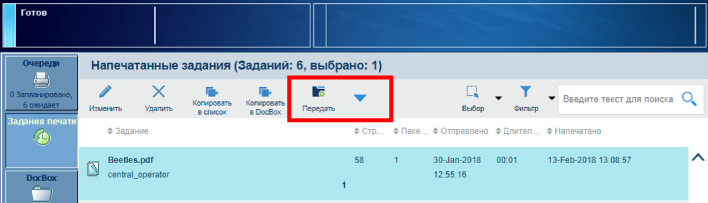 Перенаправление задания на другой принтер
Перенаправление задания на другой принтерЗадания можно перенаправлять из следующих расположений:
|
Функция |
Задания в очереди на печать |
Ожидающие задания |
DocBox |
Напечатанные задания |
|---|---|---|---|---|
|
[Передать] |

|

|

|

|
Нажмите .
Перейдите к месту расположения задания.
Выберите задания, которые нужно перенаправить.
Нажмите [Передать].
Выберите принтер в списке или введите имя другого принтера.
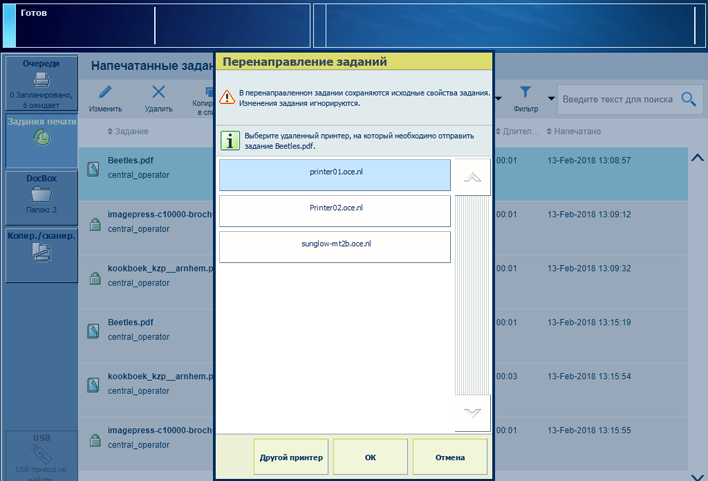 Перенаправление задания на другой принтер
Перенаправление задания на другой принтерНажмите [ОК].